Utilice los contactos en Smartsheet para agilizar la colaboración. Por ejemplo, use los contactos para enviar correos electrónicos, compartir hojas o asignar tareas en Smartsheet.
Una de las maneras de administrar contactos es con la lista Mis contactos de Smartsheet. Aquí puede almacenar las direcciones de correo electrónico de los compañeros de trabajo con los que colaborará en Smartsheet.
Para ver los contactos en la lista Mis contactos de Smartsheet, abra la barra de navegación izquierda y seleccione Cuenta > Mis contactos de Smartsheet...
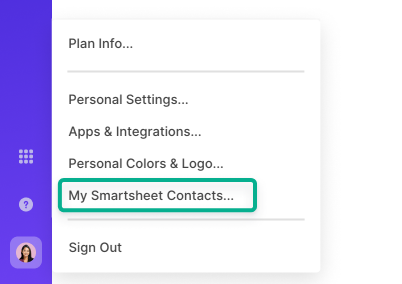
¿Quiénes pueden ver sus contactos de Smartsheet?
La lista Mis contactos de Smartsheet es privada, solo usted puede verla. Sin embargo, si le asigna una tarea a uno de sus contactos o le comparte una hoja, otras personas con acceso a la hoja podrán ver la dirección de correo electrónico de ese contacto.
Asígnele formato a su archivo .csv
Si quiere importar contactos desde Outlook, Hotmail o AOL, exporte los contactos en un archivo .csv. Luego, agregue las siguientes columnas al archivo .csv: Nombre, Apellido y Dirección de correo electrónico.
La ortografía debe ser exacta. Si no lo es, la lista no se importará correctamente.
A continuación, se muestra un ejemplo sobre cómo aplicar un formato a su archivo .csv:
Nombre Apellido Dirección de correo electrónico Sally Smart sally.smart@smartsheet.com Ian Intelligent ian.intelligent@smartsheet.com Dave Diligent dave.diligent@smartsheet.com
Puede importar una cantidad ilimitada de contactos, pero solo 1000 a la vez.
Agregar contactos a Mis contactos de Smartsheet
Importación masiva de contactos
- En la barra de navegación izquierda, seleccione Cuenta > Mis contactos de Smartsheet.
- Seleccione Importar contactos.
- Seleccione una de estas opciones y siga los pasos:
- .csv (Outlook, Yahoo, etc.)
- Seleccione el archivo .csv y haga clic en Continuar.
- Elija los contactos que desea importar a Smartsheet y seleccione Importar.
- .vcf (archivo vCard)
- Seleccione el archivo vCard, después en Continuar y, luego, en Importar.
Asegúrese de que el archivo VCS no tenga celdas en blanco para evitar problemas al importar contactos de forma masiva.
Agregar contactos individualmente
- En la barra de navegación izquierda, seleccione Cuenta > Mis contactos de Smartsheet > Agregar.
- Introduzca el nombre y la dirección de correo electrónico de un contacto.
- Seleccione Aceptar.
Agregar contactos individuales al compartir un elemento de Smartsheet
Cuando comparte elementos en Smartsheet (para esto, escribe la dirección de correo electrónico), la dirección de correo electrónico se agrega de manera automática a la lista Mis contactos de Smartsheet.
Puede asociar un nombre con la dirección de dos maneras distintas:
- Edite el contacto a través del formulario Mis contactos de Smartsheet
- Si está en el formulario Uso compartido de hojas o Uso compartido de informes, agregue un contacto a la lista a través del formulario Seleccionar contactos:
- En el campo Invitar colaboradores, seleccione el ícono Seleccionar contactos.
- En el formulario Seleccionar contactos, seleccione Agregar nuevo.
- Ingrese el nombre y la dirección de correo electrónico del contacto y, luego, seleccione Aceptar.
Editar o eliminar contactos
- En la barra de navegación izquierda, seleccione Cuenta > Mis contactos de Smartsheet...
- En el formulario Mis contactos de Smartsheet, haga clic con el botón derecho del mouse en el contacto que desea editar o eliminar.
- Elija una de estas opciones:
- Editar contacto: Introduzca un nombre asociado con la dirección de correo electrónico
- Eliminar contacto: Elimine un contacto de su lista de contactos
- Al eliminar o editar un contacto en su lista de contactos, no se elimina ni se actualiza su dirección de correo electrónico en las hojas compartidas. Para volver a asignar tareas, consulte el artículo Buscar y reemplazar valores en una hoja.
No puede editar la dirección de correo electrónico de un contacto, solo el nombre. Para modificar una dirección de correo electrónico, cree un nuevo contacto para un usuario.
Exportar contactos de la lista Mis contactos de Smartsheet
- En la barra de navegación izquierda, seleccione Cuenta > Mis contactos de Smartsheet...
- Seleccione Exportar contactos > .csv.
Los contactos de la lista Mis contactos de Smartsheet aparecerán como archivo .csv exportado en la ubicación en la que se almacenan las descargas en su computadora.
Consejos y prácticas recomendadas para utilizar los contactos
- Puede administrar qué contactos aparecen cuando escribe en una celda.
Para usar los contactos de toda la lista de contactos de Smartsheet, escriba el nombre del contacto en una celda en la columna Lista de contactos. Una vez que comience a escribir, los resultados aparecen en la lista de contactos. No hay forma de utilizar las entradas de la lista de contactos de otras hojas.
No hay forma de utilizar las entradas de la lista de contactos de otras hojas.
- Los administradores de grupo de los planes de Negocios y Empresarial pueden organizar los contactos en grupos. Esto facilita el intercambio y el envío de información a varias personas.
- Los nombres que seleccione para los contactos aparecerán cuando les asigne tareas en las columnas Lista de contactos. No obstante, en otras áreas, como la lista de Uso compartido, el nombre que se muestra se extrae de la cuenta de Smartsheet del usuario.